Dès que vous aurez réglé (avec des sous), la configuration de votre compte d’hébergement va commencer.
Introduction
Concernant le règlement, j’utilise une e-CB pour éviter de balancer mon numéro de CB dans la nature. Je dois régulariser chaque année mais des relances de l’hébergeur me permettent de ne pas oublier.
Pour la configuration, vous allez me dire qu’il suffit de suivre les instructions : ce n’est pas faux, l’hébergeur a tout intérêt à vous simplifier la tâche.
Puisque vous le prenez comme ça, commençons par la fin.
Si vous ne savez pas ce qu’est une URL, je vous invite à lire l’article Internet, vous connaissez ? Vous ne serez pas déçu, vous allez apprendre plein de choses.
Les URL que vous allez récupérer
- Dans un délai assez court, votre hébergeur va vous envoyer par courriel, l’URL de votre gestionnaire de compte
- Par exemple https://hpanel.hostinger.com/
- Votre adresse email vous servira probablement d’identifiant et vous aurez le mot de passe que vous aurez choisi ou généré pendant la configuration de votre compte.
- L’URL de l’administration WordPress (pour paramétrer et modifier votre site)
- Elle a toujours le même format : https://nom de domaine/wp-admin/
- Par exemple : https://formationwpress.fr/wp-admin/
- Votre adresse email vous servira probablement d’identifiant et vous aurez le mot de passe que vous aurez choisi ou généré pendant la configuration de votre compte
- Et bien sûr, vous aurez l’URL de votre site
- Son format est toujours le même : https://votre nom de domaine/
- Par exemple : https://formationwpress.fr/
- Il n’y a ni login ni mot de passe.
Le parcours de configuration de Hostinger
Régler
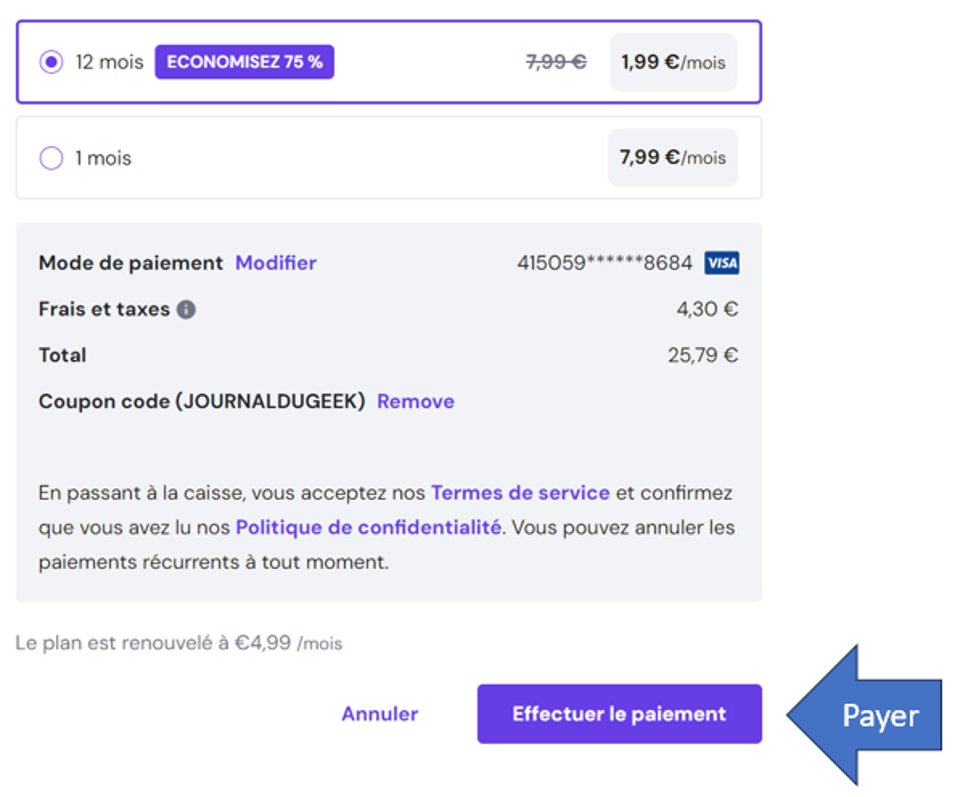
Lancer la configuration
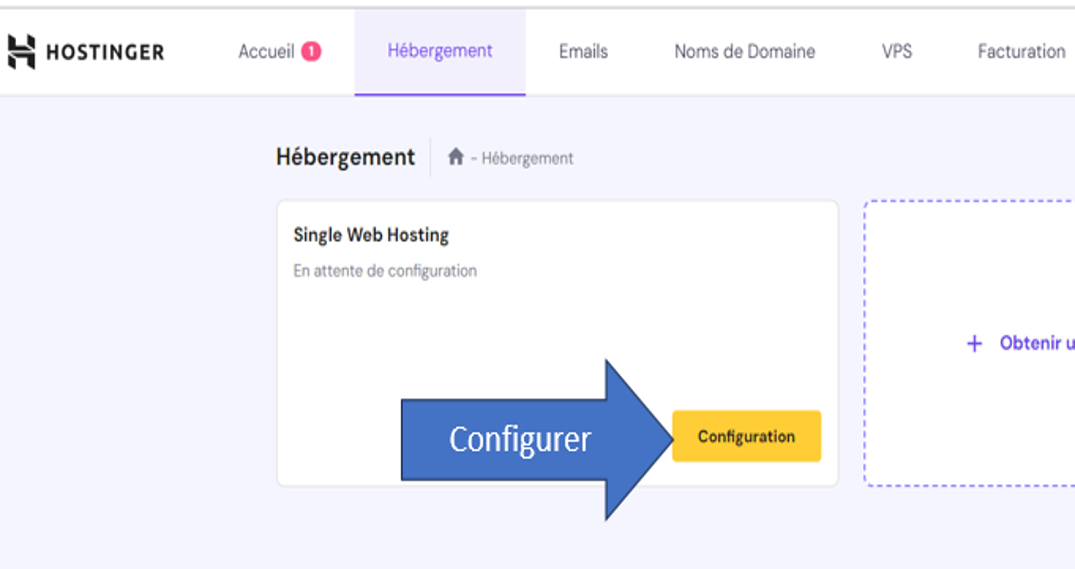
Choisir la plate-forme WordPress
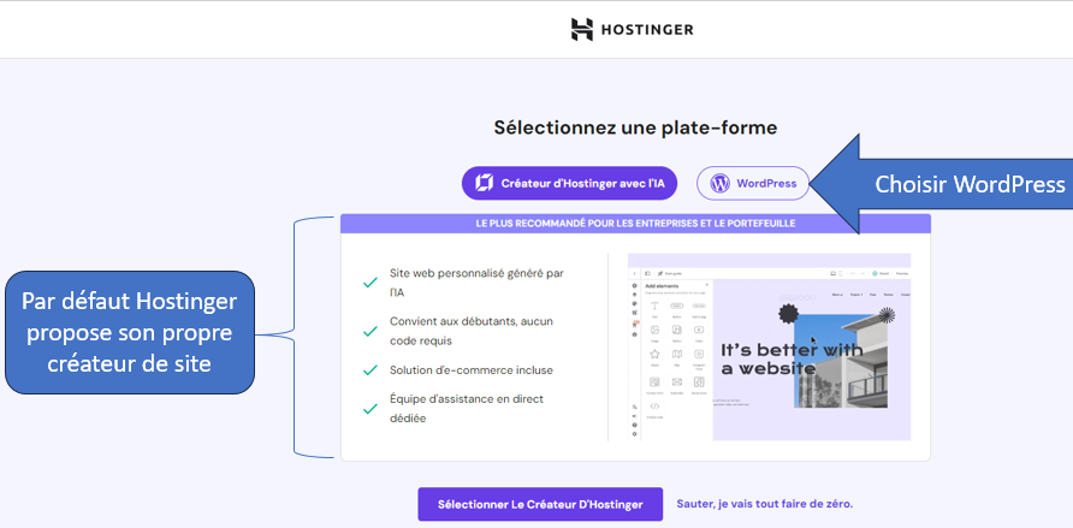
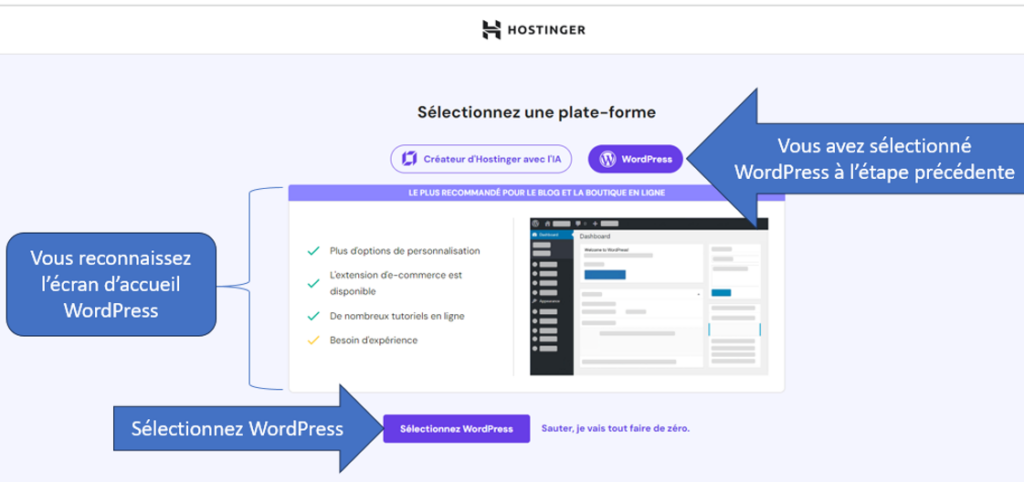
Créer les identifiants de connexion à WP admin
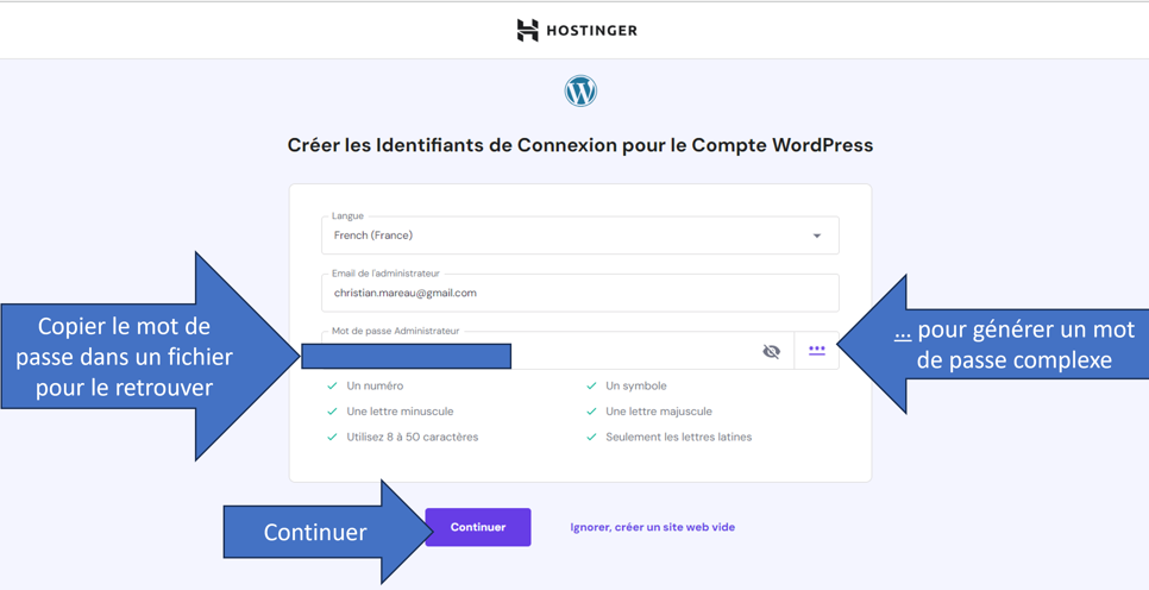
Remettre à plus tard l’installation d’extensions WP
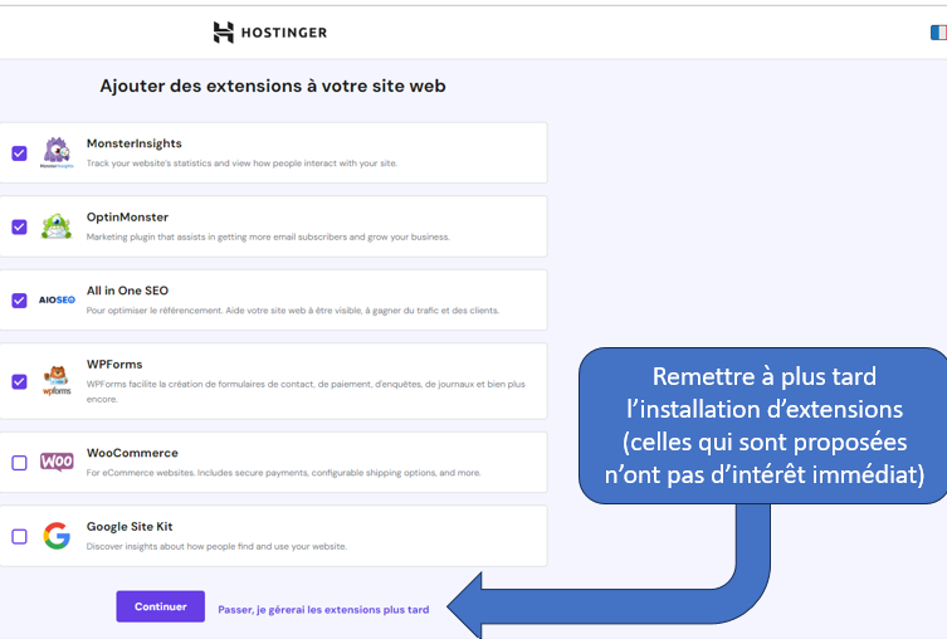
Remettre à plus tard le choix d’un thème WP
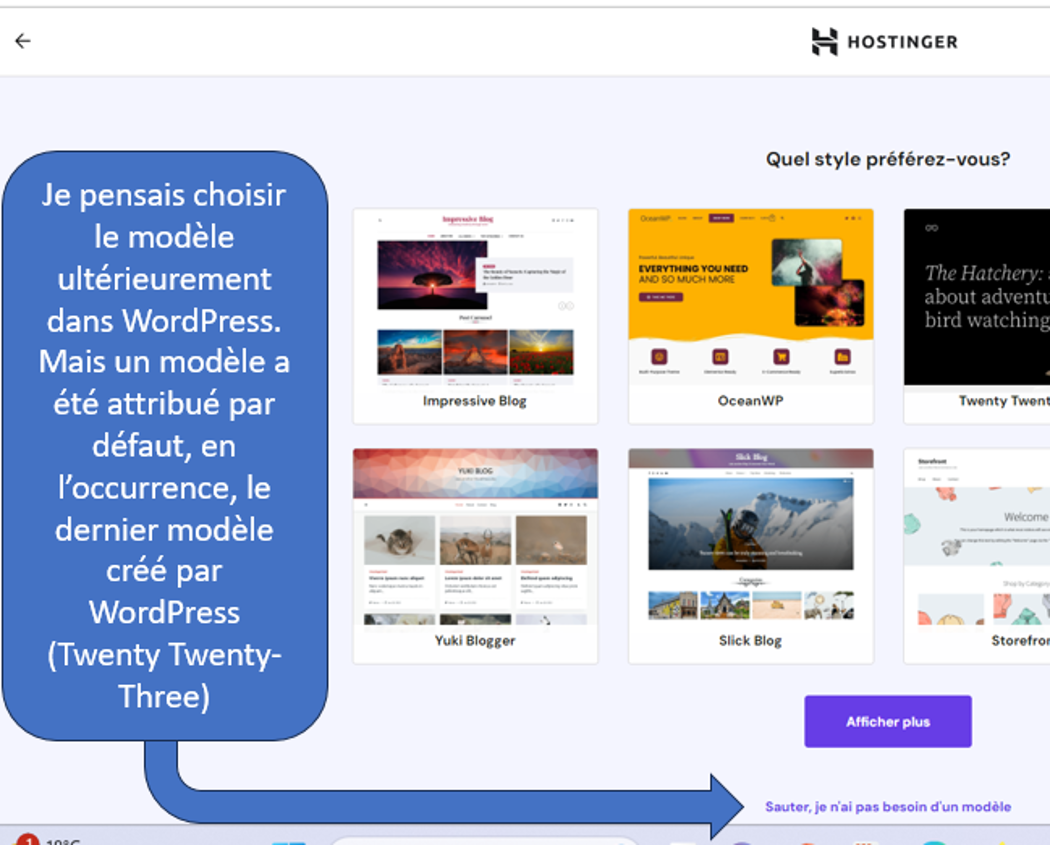
Indiquer le nom de votre domaine
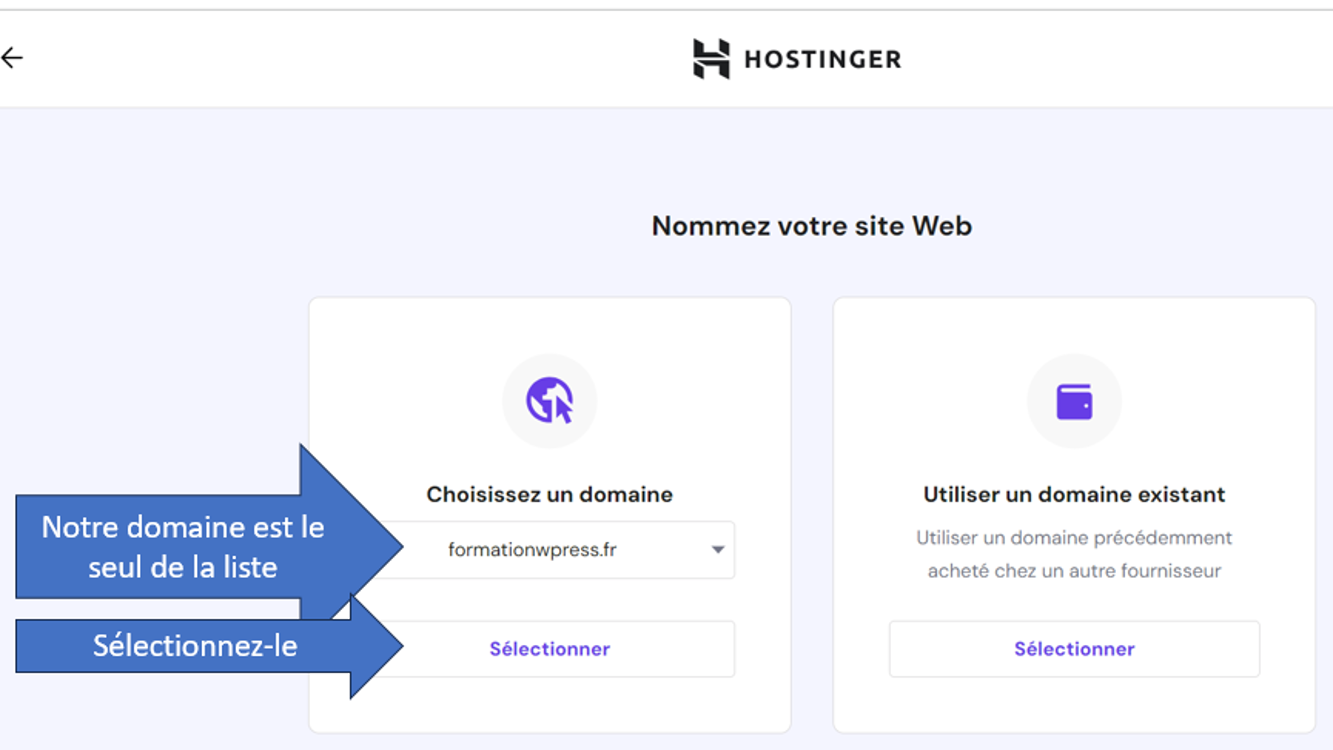
Hostinger se charge d’installer le certificat SSL
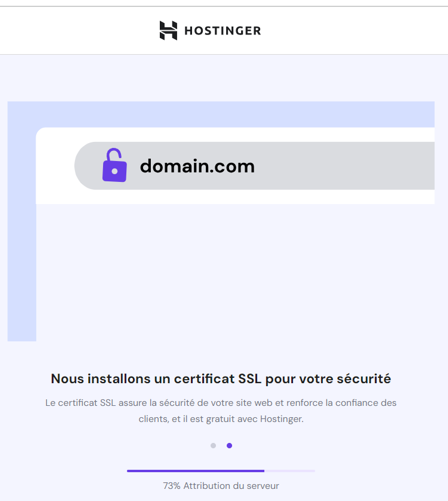
Fin de la configuration
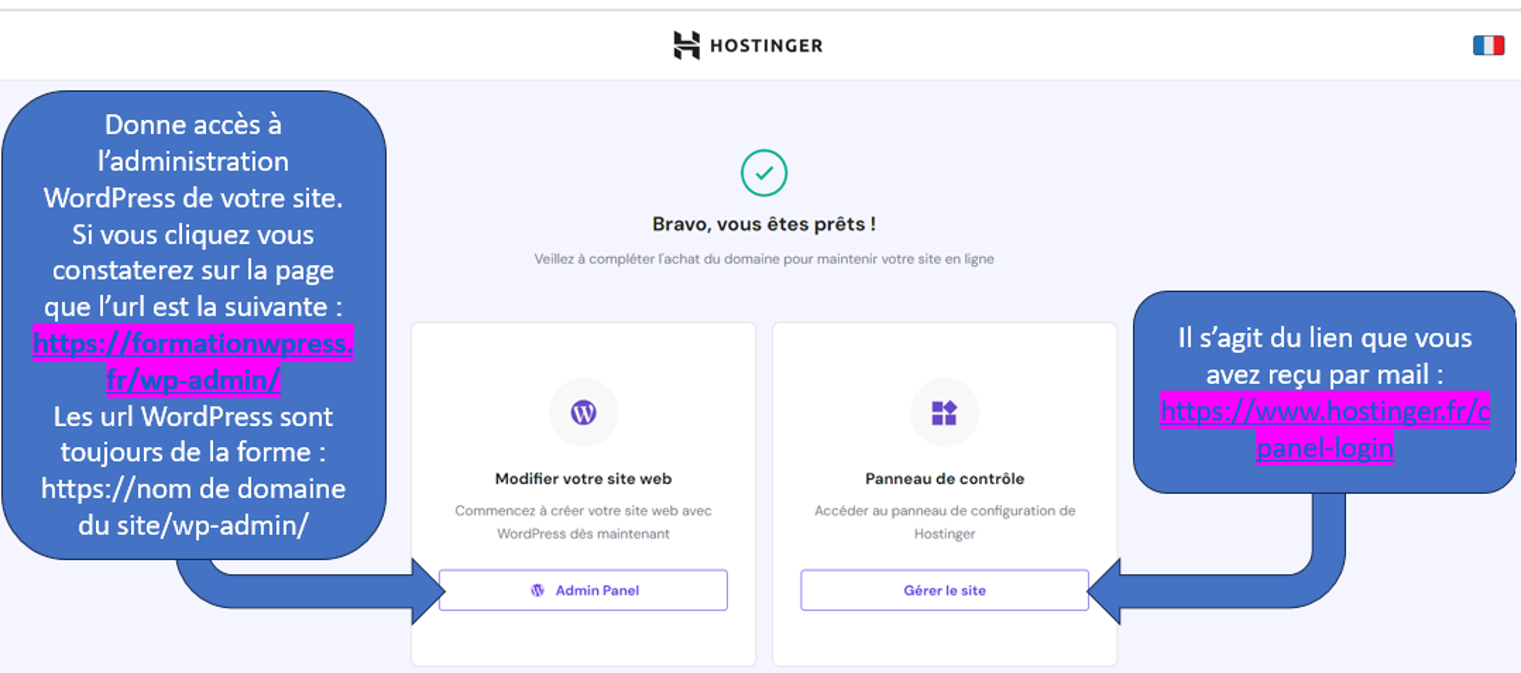
En réalité, vous ne passerez plus par cet écran, mais vous utiliserez les URL indiquées.
Prochain cours